可牛影像如何自制动感闪图 可牛影像自制动感闪图图文教程
时间:2023-2-1作者:未知来源:三度网教程人气:
- 关于电脑装机必须的软件,比如windows office系列办公软件、网页浏览器、杀毒软件、安全防护软件、刻录软件、压缩软件、下载工具、多媒体播放软件、多媒体编辑软件、输入法、图片查看和处理软件、聊天沟通工具、系统工具与驱动补丁工具等。
相信大家在制作照片时,都会给它加点特效,而动感闪图也是大家非常喜欢的个性图片,今天小编给大家讲讲可牛影像怎么制作动感闪图,让你通过可牛影像制作出完美的图片。
可牛影像制作动感闪图教程
一·打开可牛影像
1、进入“编辑页面”,然后选择你要进行制作的项目,它们分别有五项:1·图片库2·图片编辑·动感闪图·可牛拍照·礼品制作
如下图所示:
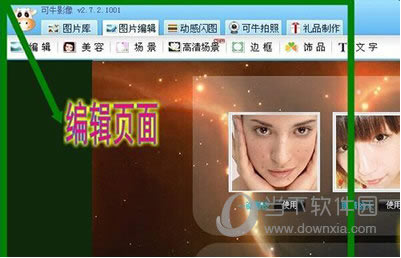
二·选择动感闪图
1、打开“动感闪图”弹出菜单,然后选择左边橙色字题,“打开一张图片”。
如下图所示:
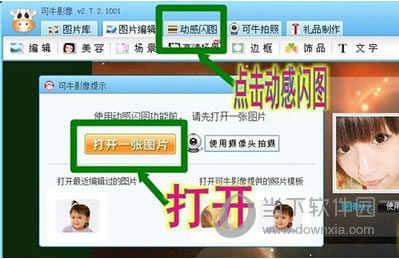
三·打开一张图片
1、选择橙色,打开一张图片,然后弹出菜单,选择“桌面”,双击“新建文件夹”
如下图所示:
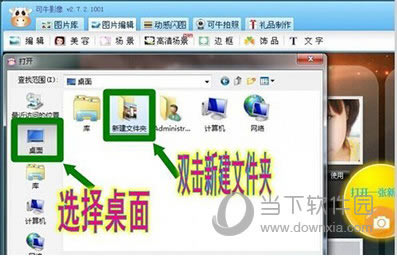
四·新建文件夹
1、双击新建文件夹,弹出菜单,然后打开一张自己保存的“图片”然后选择右下角的“打开”。如下图所示:
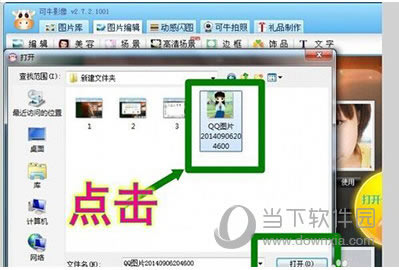
五·打开图片后
1、进入动感闪图编辑页,分别有十项选择,于是我就选择左上角的“闪图场景”然后点击右上角的第一张“动态闪图”如下图所示:
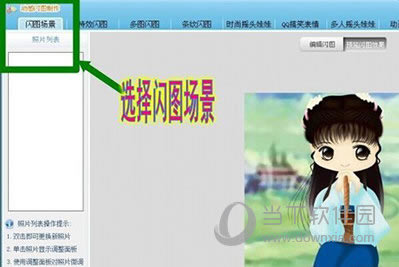
六·点击动态闪图
1、点击动态闪图后,我们选择右下角橙色字题“立即应用”,然后打开立即应用。如下图所示:
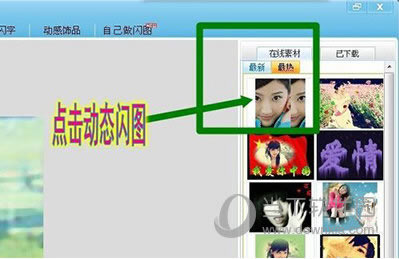
七·打开立即应用
打开立即应用后,图片就变成“动感闪图”了。而动感下图的速度调节,可根据自己的快慢去调,这个不用介绍,可想而知你都知道了。如下图所示:
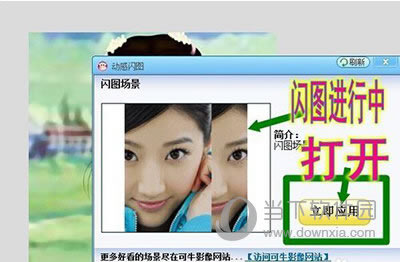
注意事项
以上是本人细心操作过程,如果不会的,请一步一步的按我的去做。让你轻轻松松拥有最喜欢的动感图片。
在制作过程,可根据自己的爱好,适当的选择动态图片,让你做上满意的动态图片。
想要了解可牛影像更多的功能与优点,可以去可牛影像下载页面看看哦:
装机软件,全自动在线安装过程,无需电脑技术,小白在家也可自己完成安装,纯净稳定,装机必备之选!
关键词: 可牛影像怎么制作动感闪图 可牛影像制作动感闪图教程